Installationsproces
Hvis du er en person af Arch Linux-typen, skal du være opmærksom på de livlige attributter og standardpakker til dette operativsystem. Du skal overholde fire hjerteprocesser for at få Steam til at køre effektivt på din server. Disse trin omfatter;
- Trin # 1 Installation af dampen
- Trin # 2 Konfiguration
- Trin # 3 Brug af damp
- Trin # 4 Opsætning af protonen
Du kan også gå til nogle yderligere trin som installation og afinstallation af et spil.
Forudsætninger
Forudsætningerne for at få Steam på dit system er de samme som for andre krav til installation af apps Arch Linux. Bestemmelserne involverer sudo-brugeren til at logge ind på serveren og tilgængeligheden af Pacman til at administrere pakkerne. Applikationen har 32-bit størrelse, du kan finde den i multilib-arkivet. For det første skal du aktivere dette lager, som det er deaktiveret af serverens standardfunktion. Kør følgende kommando;
$ sudo nano / etc / pacman.konfFind nu det følgende segment i outputvinduet, og fjern derefter kommentar fra det.
# [multilib]# Inkluder = / etc / pacman.d / spejlliste
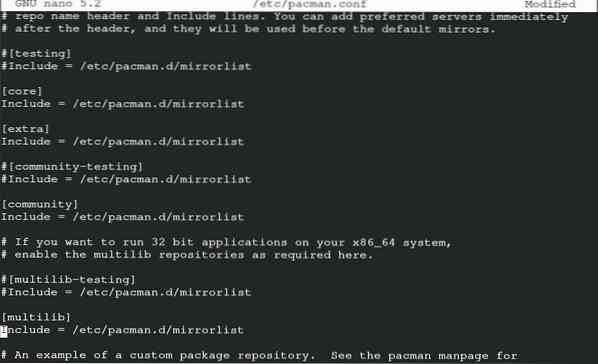
Gem filen for at gå videre. Når du er færdig med at gemme filen, skal du indtaste følgende kommando for at opdatere systempakkerne.
$ sudo pacman -Syu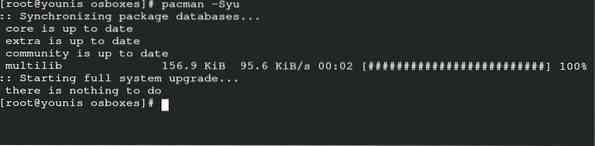
Det er den konventionelle sudo-kommando fra Arch Linux, der synkroniserer, opdaterer og opdaterer pakkerne gennem Pacman.
Installation af dampen
Afslutningen af forudsætningerne giver dig mulighed for at installere Steam på din server. Indtast følgende kommando for at hente Arial-skrifttypen på Steam.
$ sudo pacman -S ttf-befrielse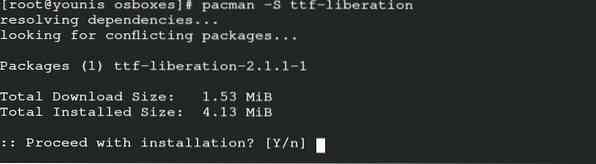
Installer nu pakken med damp gennem Pacman ved hjælp af følgende kommando.
$ sudo pacman -S damp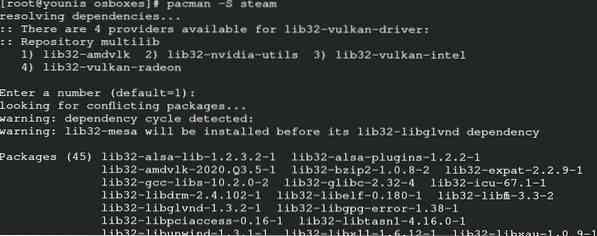
På denne måde får du pakken fra det officielle arkiv fra Arch Linux sammen med dens biblioteker, der omfatter dataene om 32-bit.
Du kan genstarte dit system nu, så serveren kan implementere ændringerne. Du har mulighed for flathub til installation af Steam. Den indeholder al den officielle software, der er relevant for en flatpak. For manuel konfiguration af damp fra flatpak skal du indtaste kommandoen til systemopdatering.
$ sudo pacman -Syu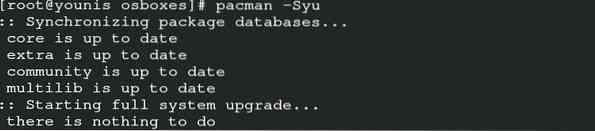
Installer Flatpak gennem Pacman ved hjælp af følgende kommando.
$ sudo pacman -S flatpak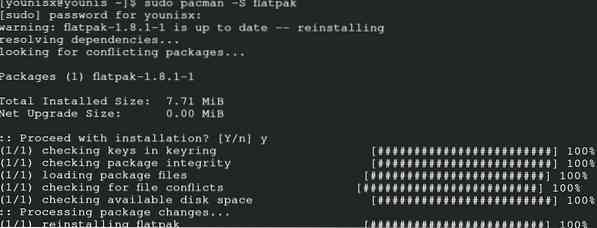
Indtast kommandoen for at tilføje lageret til flathub til Flatpak-aktiveringsfunktionen.
$ sudo flatpak remote-add - hvis-ikke-findes flathubhttps: // flathub.org / repo / flathub.flatpakrepo

Din Flatpak står klar til at installere dampen til Arch Linux. Udsted disse kommandoer til output.
$ sudo flatpak installere com.ventilsoftware.damp
Konfiguration
Hvis du installerer damp via multilib, skal du følge denne procedure for konfigurationen. Åbn konfigurationsfilen ved at køre denne kommando.
$ sudo nano / etc / X11 / Xwrapper.configTilføj disse indstillinger i konfigurationsfilen til serverindpakningen, og fortsæt med at gemme filen.
# tilladt_brugere = nogen# needs_root_rights = ja
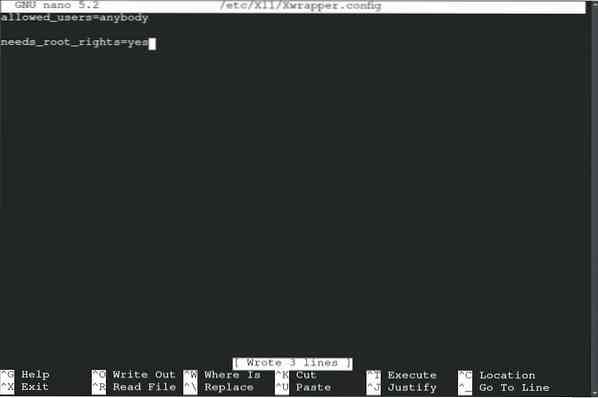
Du kan stå over for nogle fejl på grund af konflikten mellem biblioteker, den mest almindelige fejl, de kan forekomme, er som følger.
libGL-fejl: kunne ikke indlæse driver: radeonsi_dri.sålibGL-fejl: drivermarkør mangler
libGL fejl: mislykkedes at indlæse driver: radeonsi
libGL-fejl: kunne ikke indlæse driver: swrast_dri.så
libGL-fejl: mislykkedes at indlæse driver: swrast
Brug følgende kommandoer til at kassere de biblioteker, der ikke er nødvendige.
$ rm ~ /.lokal / del / Steam / ubuntu12_32 / steam-runtime / i386 / usr / lib /i386-linux- gnu / libstdc++.så.6 &&
$ find ~ /.steam / root / -name "libgpg-error.så * "-print-slet
For at starte den manuelle procedure skal du indtaste følgende kommando med en ikke-root-bruger. Ved det, hvis bibliotekerne formuleres igen efter opdatering, skal du slette dem med ovenstående kommando.
$ startx / usr / bin / steam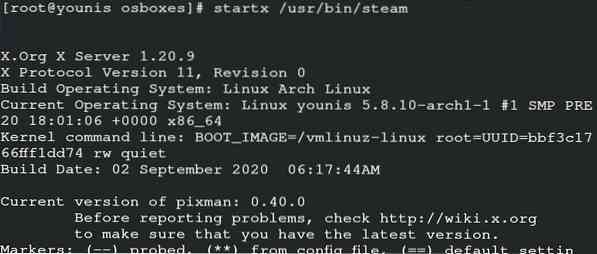
Denne kommando tillader manuel drift af Steam, men du kan også køre applikationen ved at starte den på serveren.
Brug af damp
Nu kan du bruge dampen på din Arch Linux. Du kan starte med at starte dampen på Arch Linux. Indtast følgende kommando i dit system.
$ damp
Opret en konto på Steam og log ind på den konto for at starte den på din Arch Linux. Det viser dig vinduet, der beder om bekræftelse af ejeren. Denne indstilling er på plads for at konfigurere brugerens e-mail. Klik på muligheden for næste, så er du god til at udforske Steam.
Opsætning af protonen
Proton giver dig adgang til vinduespil på din Arch Linux. Det fungerer som et legitimationselement til stabilisering af spil på Steam. Du skal først se listen over protonkompatibilitet med din server. Brug yay-hjælper til at installere proton på dit system.
$ yay -S proton
Du kan aktivere proton-nøglen ved at vælge indstillingerne. Søg nu i dampafspilningen, aktiver det for alle titler, og fortsæt derefter. Du har den luksus at vælge versionen af din proton. Genstart applikationen efter at have foretaget ønskelige ændringer i indstillingen. Nu kan du installere ethvert spil efter eget valg og nyde oplevelsen af spil på Arch Linux.
Konklusion
Steam gør det meget nemt for programmører at spille spil uden at ændre deres operativsystem fra Arch Linux til windows. Denne vejledning hjælper Arch Linux-brugeren med at installere og starte Steam på deres server.
 Phenquestions
Phenquestions


